-
메뉴 바에서 GitHub Desktop 을 선택하고 Settings을 클릭합니다.

-
설정을 보거나 변경하려면 "설정" 창 사이를 전환합니다.

다음 옵션 중에서 선택할 수 있습니다.
- 계정을 선택하여 GitHub 또는 GitHub Enterprise 계정을 추가하거나 제거합니다.
- 통합을 선택하여 외부 편집기 또는 셸을 선택합니다.
- Git을 선택하여 Git 구성을 편집합니다.
- 밝은 테마나 어두운 테마 사이를 전환하려면 모양을 선택합니다.
- 파괴적인 작업을 수행하기 전에 확인 대화 상자를 사용하거나 사용하지 않도록 설정하려면 프롬프트를 선택합니다.
- 추가 구성 옵션을 보려면 고급을 선택합니다.
- 접근성 옵션을 구성하려면 접근성을 선택합니다.
-
파일 메뉴에서 옵션을 클릭합니다.

-
설정을 보거나 변경하려면 "옵션" 창 사이를 전환합니다.
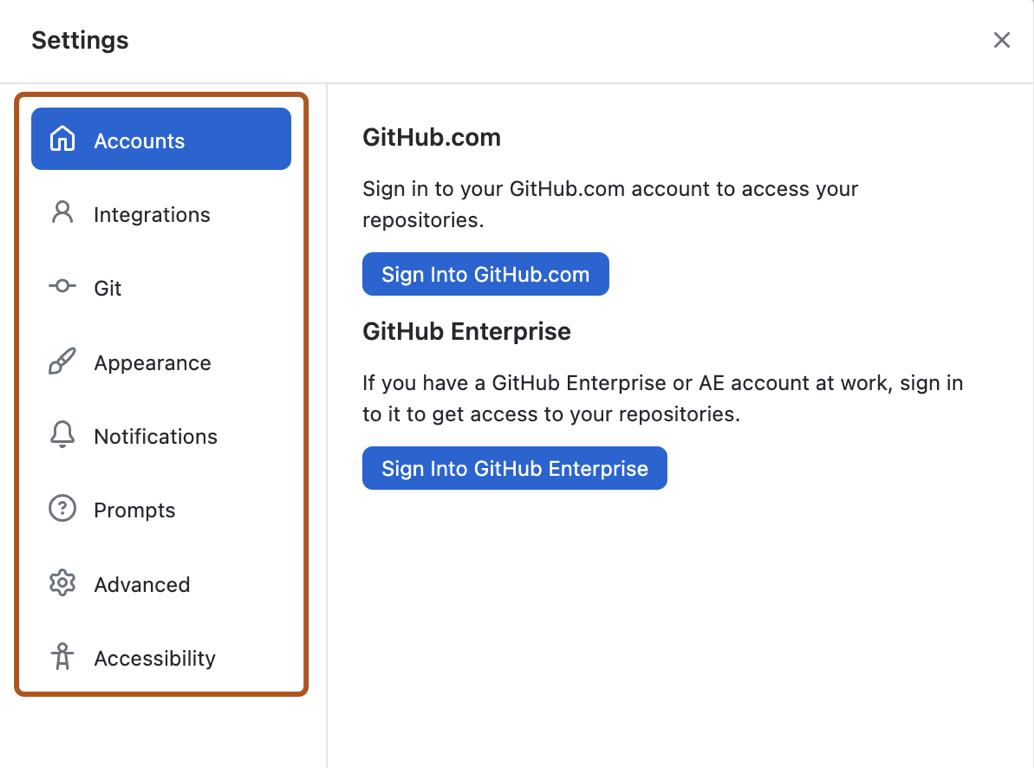
다음 옵션 중에서 선택할 수 있습니다.
- 계정을 선택하여 GitHub 또는 GitHub Enterprise 계정을 추가하거나 제거합니다.
- 통합을 선택하여 외부 편집기 또는 셸을 선택합니다.
- Git을 선택하여 Git 구성을 편집합니다.
- 밝은 테마나 어두운 테마 사이를 전환하려면 모양을 선택합니다.
- 파괴적인 작업을 수행하기 전에 확인 대화 상자를 사용하거나 사용하지 않도록 설정하려면 프롬프트를 선택합니다.
- 추가 구성 옵션을 보려면 고급을 선택합니다.
- 접근성 옵션을 구성하려면 접근성을 선택합니다.